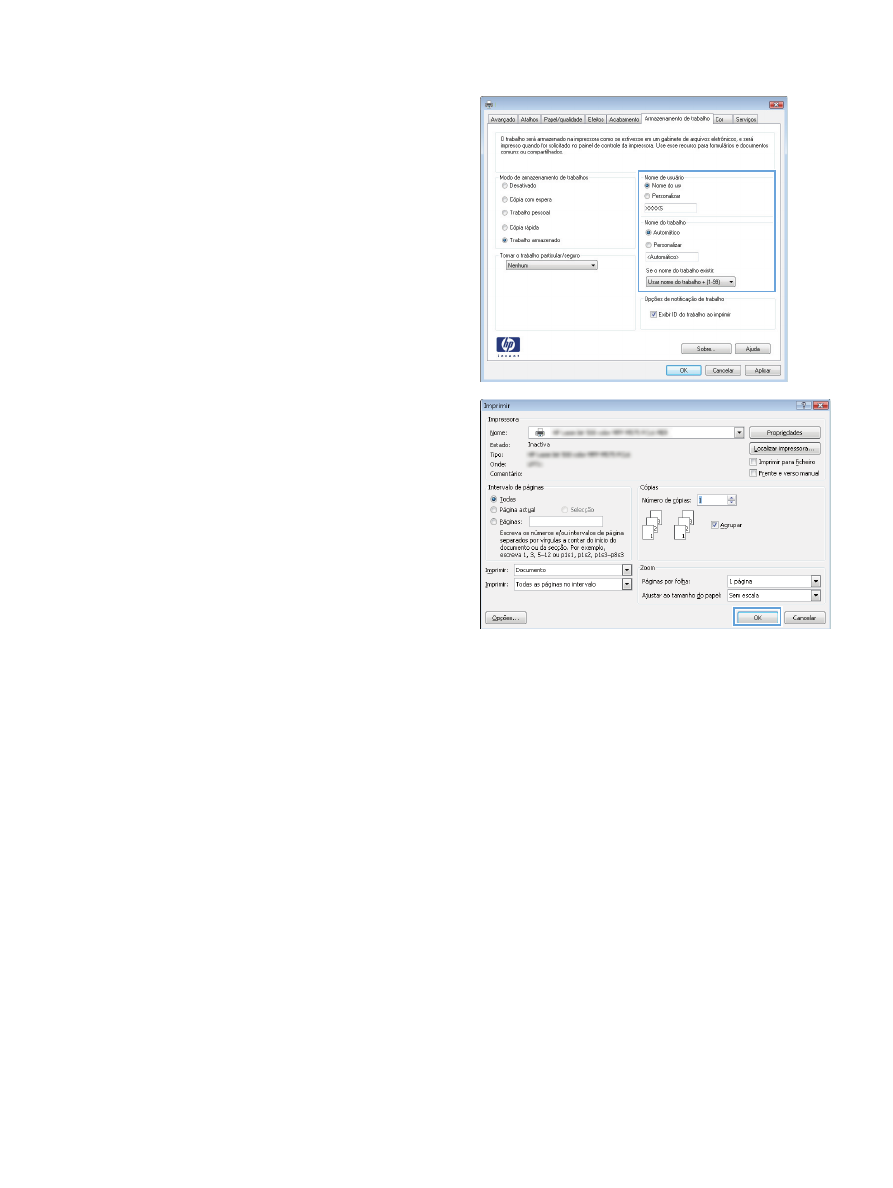
Criar um trabalho armazenado (Mac OS X)
É possível armazenar trabalhos no produto para que você possa imprimi-los a qualquer hora.
1.
Clique no menu Arquivo e, em seguida, clique na opção Impressão.
2.
No menu Impressora, selecione o produto.
3.
Por padrão, o driver de impressão exibe o menu Cópias e Páginas. Abra a lista suspensa de
menus e clique no menu Armazenamento de trabalho.
4.
Na lista suspensa Modo, selecione o tipo de trabalho armazenado.
●
Cópia com espera: Imprimir e revisar uma cópia de um trabalho e, em seguida, imprimir
mais cópias.
●
Trabalho pessoal: O trabalho só será impresso quando alguém o solicitar no painel de
controle do produto. Se você atribuir um número de identificação pessoal (PIN) ao trabalho,
será necessário inserir o mesmo PIN no painel de controle.
PTWW
Armazenar trabalhos de impressão no produto
123
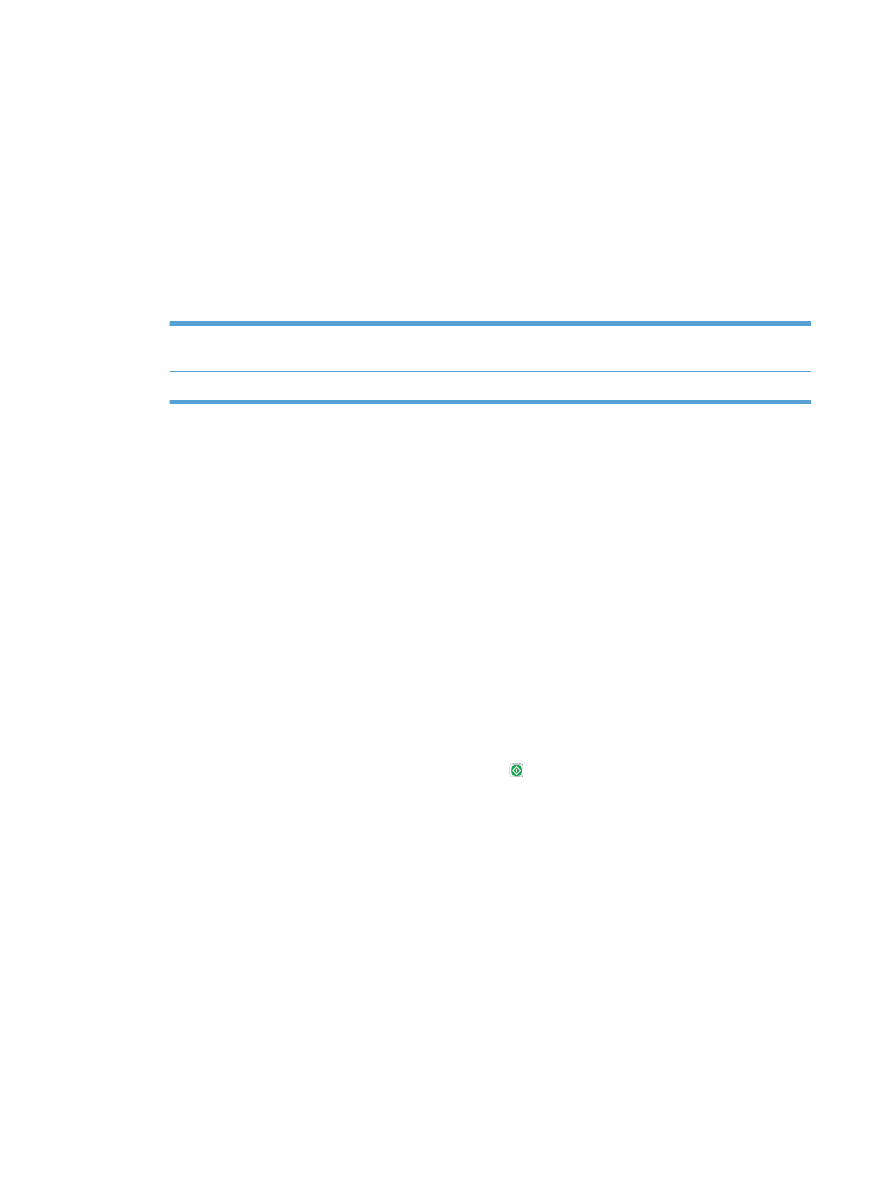
●
Cópia rápida: Imprima o número solicitado de cópias de um trabalho e depois armazene
uma cópia do trabalho na memória do produto para poder imprimi-lo novamente.
●
Trabalho armazenado: Armazene um trabalho no produto e permita que outros usuários
imprimam o trabalho a qualquer momento. Se você atribuir um número de identificação
pessoal (PIN) ao trabalho, a pessoa que imprimir o trabalho deverá fornecer o mesmo PIN
no painel de controle.
5.
Para utilizar um nome de usuário ou de trabalho, clique no botão Person e digite o nome do
usuário ou do trabalho.
Selecione a opção a ser usada se outro trabalho armazenado já estiver este nome.
Usar nome do trabalho + (1 -
99)
Agregue um número exclusivo no final do nome do trabalho.
Substituir arquivo existente
Substitua o trabalho armazenado existente pelo novo.
6.
Caso tenha selecionado a opção Trabalho armazenado ou Trabalho pessoal na etapa 3,
você poderá proteger o trabalho com um PIN. Digite um número com 4 dígitos no campo Usar
PIN para imprimir. Quando outras pessoas tentarem imprimir esse trabalho, o produto
enviará um prompt solicitando que elas digitem o número PIN.
7.
Clique no botão Impressão para processar o trabalho.